
Bevor Sie Ihre Xbox One verkaufen oder an eine andere Person weitergeben, sollten Sie einen Werksreset durchführen. Dadurch werden alle Ihre persönlichen Daten gelöscht. Wer die Xbox One erhält, muss den erstmaligen Einrichtungsprozess erneut durchlaufen und sich mit seinem eigenen Microsoft-Konto anmelden.
Wenn Sie Ihre Xbox One nicht auf die Werkseinstellungen zurückgesetzt haben und keinen Zugriff mehr darauf haben, können Sie die Daten Ihrer Xbox One nicht mehr aus der Ferne löschen. Sie können Ihr Xbox-Profil jedoch remote sperren, um sicherzustellen, dass niemand es verwenden und ohne Ihr Kennwort auf die zugehörigen persönlichen Daten zugreifen kann. Am Ende dieses Artikels erfahren Sie, wie Sie Ihr Profil sperren.
So löschen Sie Ihre Xbox One
Um Ihre Konsole zurückzusetzen, schalten Sie sie ein und drücken Sie die Xbox-Taste in der Mitte Ihres Controllers. Dadurch gelangen Sie zum Dashboard.
Wenn Ihre Xbox One aus irgendeinem Grund nicht reagiert, drücken Sie die Xbox-Taste an der Vorderseite Ihrer Konsole und halten Sie sie zehn Sekunden lang gedrückt. Dies wird es gewaltsam abschalten. Sie können dann die Xbox-Taste entweder auf der Konsole oder auf Ihrem Controller drücken, um sie erneut zu starten. Dies ist bekannt als “ Aus- und Wiedereinschalten , ”Und sollte nur ausgeführt werden, wenn Ihre Xbox One eingefroren ist und nicht reagiert.
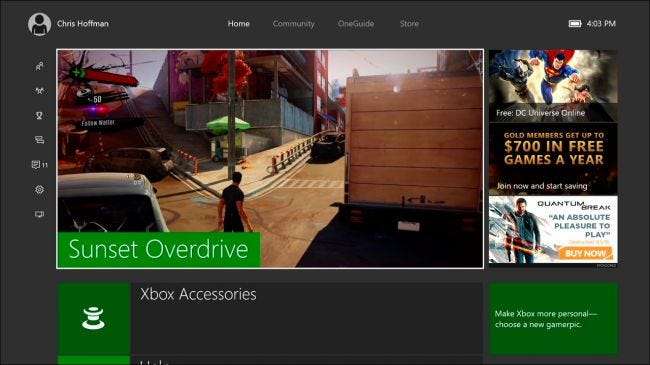
Drücken Sie den linken Steuerknüppel nach links oder drücken Sie die linke Taste auf dem Steuerkreuz, um das Menü links auf dem Bildschirm zu öffnen. Scrollen Sie zum Zahnradsymbol und wählen Sie "Alle Einstellungen" durch Drücken der A-Taste.
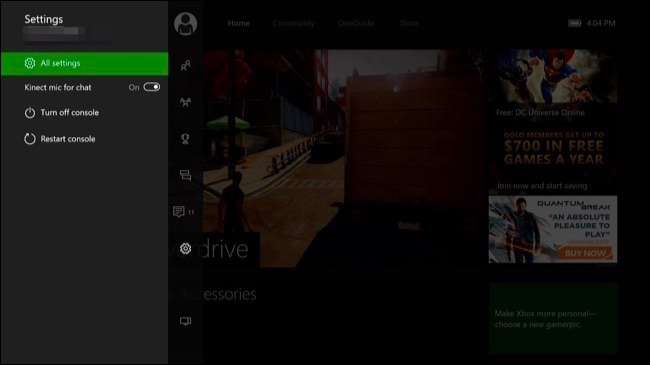
Navigieren Sie im Bildschirm "Einstellungen" zu "System"> "Konsoleninformationen und -aktualisierungen".
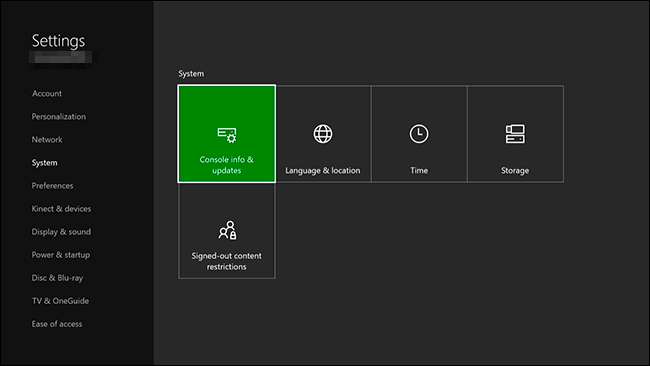
Wählen Sie "Konsole zurücksetzen", um fortzufahren.
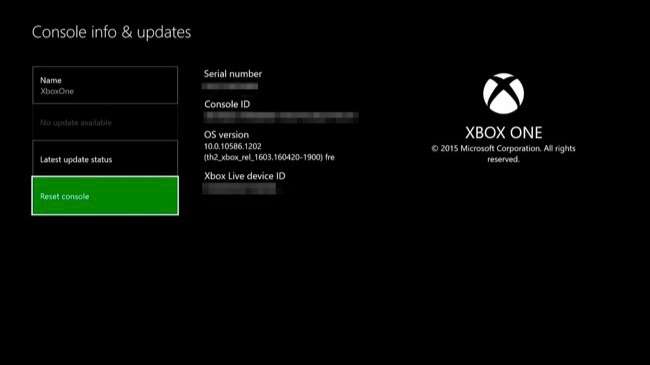 t
t
Sie werden gefragt, wie Sie Ihre Konsole zurücksetzen möchten. Es gibt zwei Möglichkeiten: "Alles zurücksetzen und entfernen" und "Meine Spiele und Apps zurücksetzen und behalten".
Die erste Option löscht Ihr Gerät vollständig und versetzt es wieder in den werkseitigen Standardzustand. Dies ist ideal, wenn Sie Ihre Konsole verkaufen.
Die zweite Option setzt das System auf den Standardzustand zurück und entfernt alle Ihre persönlichen Daten. Ihre installierten Spiele, Apps und Updates bleiben jedoch erhalten. Sie müssen danach keine Spiele und Spielaktualisierungen mehr herunterladen, wodurch Sie Dutzende oder sogar Hunderte von Gigabyte an Download-Bandbreite sparen können. Dies ist ideal, wenn Sie Ihre Xbox One zurücksetzen, um ein Problem zu beheben, oder einfach nur Ihre persönlichen Daten ohne langwierigen erneuten Download entfernen möchten.
Ihre Xbox One wird sofort zurückgesetzt, nachdem Sie eine dieser Optionen ausgewählt haben. Wählen Sie "Abbrechen", wenn Sie es nicht zurücksetzen möchten.
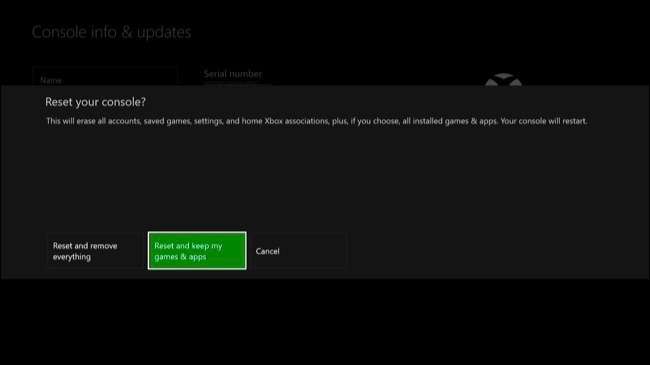
Hilfe, ich habe vergessen, die Werkseinstellungen zurückzusetzen!
Wenn Sie keinen physischen Zugriff mehr auf Ihre Xbox One haben, diese jedoch nicht auf die Werkseinstellungen zurückgesetzt haben, möchten Sie sie möglicherweise aus der Ferne löschen, als würden Sie ein Telefon oder einen PC aus der Ferne löschen. Leider können Sie keinen vollständigen Remote-Werksreset durchführen. Sie können jedoch den Zugriff auf Ihr Xbox-Profil und Ihre persönlichen Daten deaktivieren.
Dazu müssen Sie das Kennwort in Ihrem Microsoft-Konto ändern. Wenn jemand das nächste Mal versucht, Ihr Profil auf einer Xbox One-Konsole zu verwenden, muss er sich mit Ihrem neuen Passwort anmelden. Wenn sie sich nicht anmelden, können sie nicht auf Ihr Profil und seine persönlichen Daten zugreifen, z. B. auf Dateien, die Sie in OneDrive gespeichert haben.
Gehen Sie dazu zum Microsoft Account Webseite. Melden Sie sich mit demselben Konto an, mit dem Sie sich bei der Xbox One angemeldet haben. Gehen Sie zu Sicherheit und Datenschutz> Passwort ändern. Geben Sie hier ein neues Passwort ein.
Personen können nicht mehr auf das auf der Xbox One gespeicherte Profil zugreifen, ohne Ihr neues Passwort einzugeben, sodass sie keinen Zugriff darauf haben. Sie müssen Ihr neues Passwort auch auf anderen Geräten und Apps erneut eingeben, bei denen Sie sich mit Ihrem Microsoft-Konto angemeldet haben. Wenn Sie sich beispielsweise mit diesem Kennwort bei Windows 10 anmelden und eine PIN konfiguriert haben, müssen Sie Ihr neues Kennwort angeben, bevor Sie sich mit der PIN anmelden können. Sie werden bei Bedarf aufgefordert, Ihr neues Passwort auf Ihren anderen Geräten einzugeben.
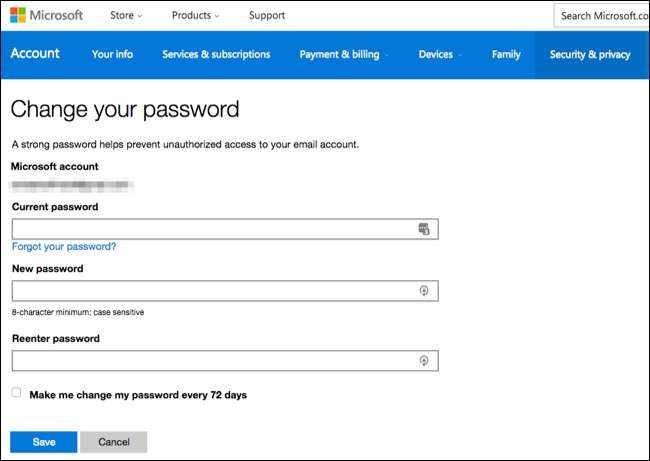
Die verfügbaren Optionen zum Zurücksetzen einer Xbox One ähneln den Optionen für Zurücksetzen eines Windows 10-PCs Kein Wunder, denn die Xbox One-Software basiert auf Windows 10 unter der Haube.







